Inserir ou importar rapidamente várias imagens de uma só vez para o documento no Word
Kutools para Word
Se você deseja inserir ou importar rapidamente várias imagens de uma só vez para um Documento do Word, o utilitário Multi-Imagem do Kutools para Word pode inserir rapidamente várias imagens ou fotos de uma só vez no documento.
Inserir ou importar várias imagens de uma só vez para o Documento do Word
Ferramentas de Produtividade Recomendadas para Word
Kutools para Word: Integrando IA 🤖, mais de 100 recursos avançados economizam 50% do seu tempo de manipulação de documentos.Download Grátis
Office Tab: Introduz guias no estilo de navegador ao Word (e outras ferramentas do Office), simplificando a navegação entre vários documentos.Download Grátis
 Clique em Kutools > Multi-Picture. Veja a captura de tela:
Clique em Kutools > Multi-Picture. Veja a captura de tela:
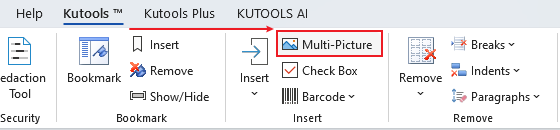
 Inserir ou importar várias imagens de uma só vez para o Documento do Word
Inserir ou importar várias imagens de uma só vez para o Documento do Word
Supondo que você queira inserir várias fotos de uma só vez no Documento do Word, você pode fazer isso rapidamente da seguinte forma:
1. Por favor, abra o documento no qual deseja inserir várias fotos ou imagens e, em seguida, aplique este utilitário clicando em Kutools > Multi-Picture.
2. Por favor, especifique as configurações na caixa de diálogo Inserir Imagens. Veja a captura de tela:
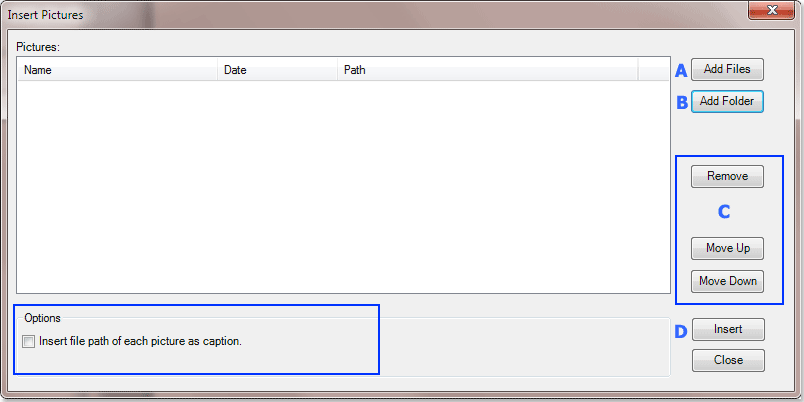
A : Você pode usar este botão para adicionar ou inserir vários arquivos de imagem de uma só vez na caixa de diálogo Inserir Imagens.
B: Este botão pode adicionar ou inserir rapidamente todas as imagens ou fotos de uma pasta na caixa de diálogo Inserir Imagens.
C: Você pode usar o botão Remover para remover uma imagem específica da caixa de diálogo Inserir Imagens, ou usar o botão Mover para Cima ou Mover para Baixo para organizar a ordem das imagens antes de inseri-las no documento.
D : Por favor, clique no botão Inserir para inserir rapidamente as imagens. Dica: Você também pode optar por inserir o caminho de cada arquivo de imagem como legenda da imagem.
3. Após clicar no botão Inserir, você verá todas as imagens ou fotos no seu documento, conforme mostrado na captura de tela abaixo.
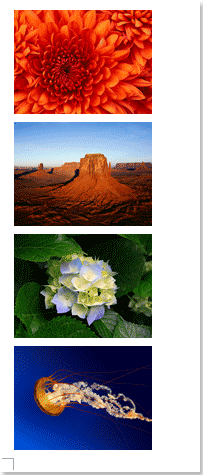
Melhores Ferramentas de Produtividade para Office
Kutools para Word - Potencialize sua experiência no Word com mais de 100 recursos incríveis!
🤖 Recursos de IA do Kutools: Assistente de IA / Assistente em Tempo Real / Super Polir (preserva o formato) / Super Traduzir (preserva o formato) / Redação por IA / Revisão por IA...
📘 Domínio de Documentos: Dividir páginas / Mesclar Documentos / Exportar Seleção em Diversos Formatos (PDF/TXT/DOC/HTML...) / Converter em Lote para PDF...
✏ Edição de Conteúdos: Localizar e Substituir em Lote em múltiplos arquivos / Redimensionar Todas as Imagens / Transpor Linhas e Colunas da Tabela / Converter Tabela para Texto...
🧹 Limpeza Facilitada: Elimine Espaços Extras / Quebras de Seção / Caixas de Texto / Hiperlinks / Para mais ferramentas de remoção, visite o grupo Remover...
➕ Inserções Criativas: Inserir Separadores de Milhar / Caixas de Seleção / Botões de Rádio / Código QR / Código de Barras / Múltiplas Imagens / Descubra mais no grupo Inserir...
🔍 Seleções Precisas: Localize páginas específicas / Tabelas / Formas / Parágrafos de Título / Melhore a navegação com mais recursos de Seleção...
⭐ Melhorias Estreladas: Navegue para qualquer Localização / Inserção automática de texto repetitivo / Alternância entre Janelas de Documentos /11 ferramentas de Conversão...

Melhores Ferramentas de Produtividade para Office
Kutools para Word - 100+ Ferramentas para Word
- 🤖 Recursos de IA do Kutools: Assistente de IA / Assistente em Tempo Real / Super Polir / Super Traduzir / Redação por IA / Revisão por IA
- 📘 Domínio de Documentos: Dividir páginas / Mesclar Documentos / Converter em Lote para PDF
- ✏ Edição de Conteúdos: Localizar e Substituir em Lote / Redimensionar Todas as Imagens
- 🧹 Limpeza Facilitada: Remover Espaços Extras / Remover Quebras de Seção
- ➕ Inserções Criativas: Inserir Separadores de Milhar / Inserir Caixas de Seleção / Criar Códigos QR